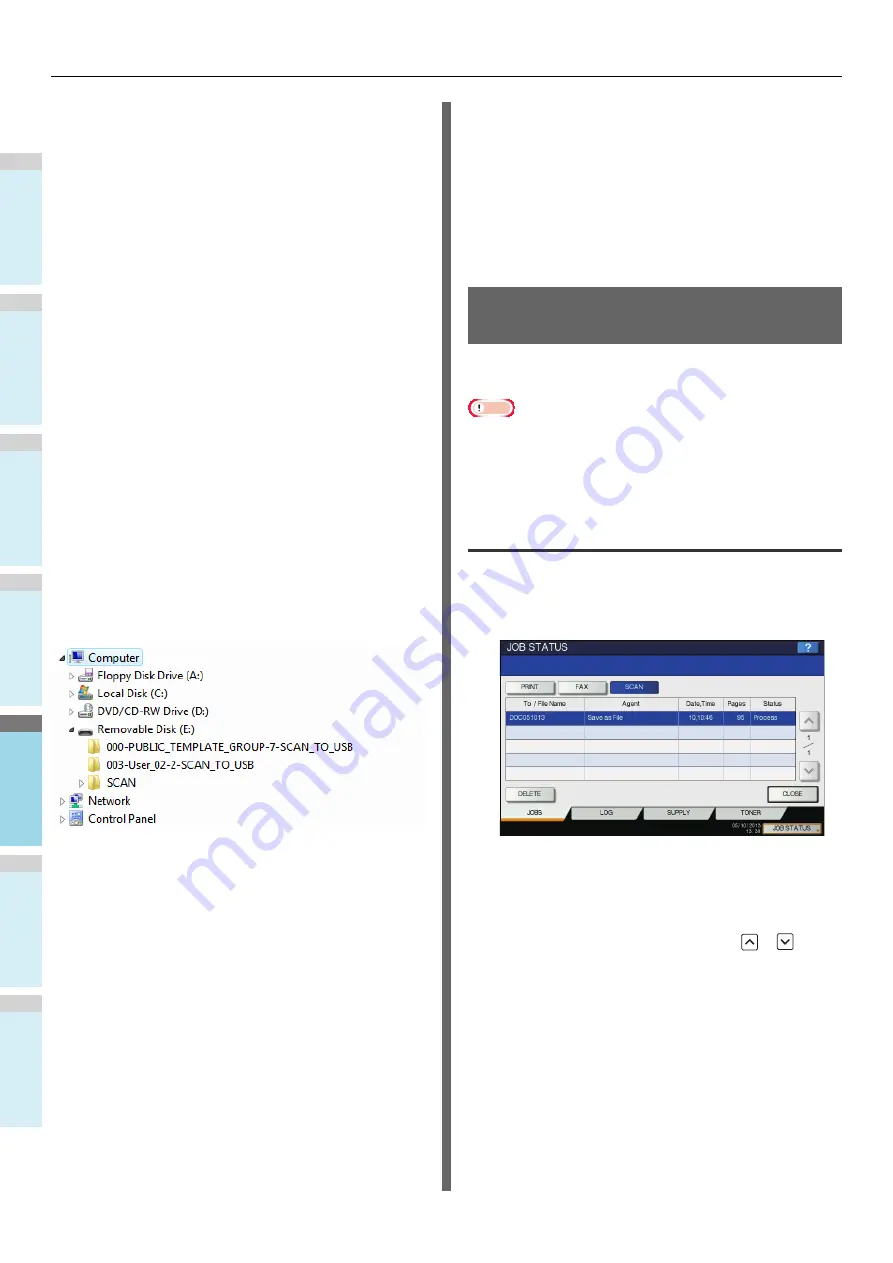
FUNCIONAMIENTO BÁSICO
- 94 -
1
2
3
4
5
6
•
"000-PUBLIC_TEMPLATE_GROUP-[Nombre de
plantilla(Template Name)]"
— Esta subcarpeta contiene
los archivos creados con una plantilla de escaneado en el
grupo de plantillas públicas.
•
"[Número de grupo]-[Nombre de grupo(Group Name)]-
[Nombre de plantilla(Template Name)]"
— Esta
subcarpeta contiene los archivos creados con una plantilla
de escaneado en el grupo de plantillas de usuario.
Las subcarpetas se eliminan automáticamente cuando la
carpeta se queda vacía.
Si los datos de escaneado se envían directamente a
la carpeta compartida:
Si la opción de ruta de almacenamiento local se ha
configurado de modo que los datos de escaneado se envíen
directamente a una ubicación de almacenamiento, dichos
datos se almacenarán en la carpeta "file_share" del equipo.
Uso de los datos de escaneado
guardados en un dispositivo de
almacenamiento USB
Si selecciona guardar los datos escaneados en [USB], estos
se almacenan en el dispositivo de almacenamiento USB
conectado al equipo.
Al guardar los datos escaneados en el dispositivo de
almacenamiento USB, se crea automáticamente una
subcarpeta. El nombre de la subcarpeta dependerá de cómo
se utilice la función de escaneado en USB.
•
"SCAN"
— Esta subcarpeta contiene archivos creados por
la función de escaneado en USB.
•
"000-PUBLIC_TEMPLATE_GROUP-[Nombre de
plantilla(Template Name)]"
— Esta subcarpeta contiene
los archivos creados con una plantilla de escaneado en el
grupo de plantillas públicas.
•
"[Número de grupo]-[Nombre de grupo(Group Name)]-
[Nombre de plantilla(Template Name)]"
— Esta
subcarpeta contiene los archivos creados con una plantilla
de escaneado en el grupo de plantillas de usuario.
Uso de los datos de escaneado
guardados en una carpeta de red
(REMOTO 1/2)
Si selecciona [REMOTO 1(REMOTE 1)] o [REMOTO
2(REMOTE 2)] para guardar los datos, estos se almacenan en
la carpeta Scan que se crea automáticamente en la carpeta de
red especificada. Si estos datos contienen una plantilla, se
almacenan en una carpeta especificada en la opción de
configuración de plantillas.
Visualización del estado y el registro
de los trabajos de escaneado
Es posible ver el estado y el registro de los trabajos de
escaneado en el panel táctil.
Nota
• Si el equipo se gestiona con la función de gestión de
usuarios, deberá introducir la información de usuario, como
el nombre de usuario y la contraseña.
Visualización del estado de los trabajos
de escaneado
Al pulsar [EST. TRAB.(JOB STATUS)] > [TRABAJOS(JOBS)] >
[ESCANEA(SCAN)] en el panel táctil aparece una lista de los
trabajos de escaneado en curso. Los trabajos se pueden
eliminar si es necesario.
En la lista, se puede ver para cada trabajo: el destino/nombre
de archivo, el agente (función de escaneado), la fecha y hora,
el número de páginas y el estado actual. El número máximo de
trabajos mostrados varía según el modelo y el entorno
operativo.
Para ver la página anterior o siguiente, pulse
o
. El
número de trabajos mostrados en una página varía según el
equipo utilizado.
Para eliminar trabajos, seleccione el que le interesa de la lista
y pulse [ELIMINAR(DELETE)]. Puede seleccionar más de un
trabajo para eliminarlo.
Para salir de la pantalla EST. TRAB., pulse [CERR.(CLOSE)].
Summary of Contents for MC780fx
Page 28: ...1 2 3 4 5 6 2 Copia REALIZACI N DE COPIAS P 29 MODOS B SICOS DE COPIA P 45...
Page 80: ...1 2 3 4 5 6 4 0 Escaneado FUNCIONAMIENTO B SICO P 81...
Page 96: ...1 2 3 4 5 6 5 Utilidades que pueden utilizarse con esta m quina Lista de utilidades P 97...
Page 98: ...1 2 3 4 5 6 6 ndice...
Page 102: ...Enero 2013 45510707EE Rev1...









































